Куда загружаются Spotify на iOS/Android/Mac/ПК
Автономный режим Spotify позволяет подписчикам Premium по-прежнему наслаждаться песнями, не беспокоясь о сигнале или слабом подключении к Интернету. Единственный вопрос по поводу функции автономного воспроизведения: куда идут загрузки Spotify сразу после загрузки музыки. Что ж, эта статья поможет вам найти эти файлы на нескольких устройствах. Более того, вы также узнаете, как сохранить загруженную музыку даже без Spotify Premium.
Содержание Руководство Часть 1. Где хранятся загруженные песни Spotify на iOS/Android?Часть 2. Где хранятся загруженные песни Spotify на Mac/ПК?Часть 3. Дополнительный совет: переносите загруженные песни Spotify на любое устройствоЧасть 4. Вывод
Часть 1. Где хранятся загруженные песни Spotify на iOS/Android?
Если вы подписаны на Spotify Premium, то платформа позволяет загружать альбомы и целые плейлисты на мобильное устройство. Вам интересно, куда идут загрузки Spotify? Очень важно иметь легкий доступ к этим загруженным песням и альбомам: вы все равно можете слушать музыку, даже если в некоторых местах Wi-Fi и беспроводная передача данных неизбежно отключаются. Чтобы найти загрузки Spotify, выполните следующие действия:
Найдите загруженные Spotify песни из библиотеки
Если вы загрузили музыку в мобильном приложении Spotify, здесь можно найти загруженную музыку непосредственно из вашей библиотеки.
Шаг 1. Запустите приложение Spotify на своем устройстве iOS или Android.
Шаг 2. Чтобы получить доступ к загруженному плейлисту или альбому Spotify, все, что вам нужно сделать, это нажать «Ваша библиотека», а затем нажать кнопку «Загруженный фильтр» вверху.
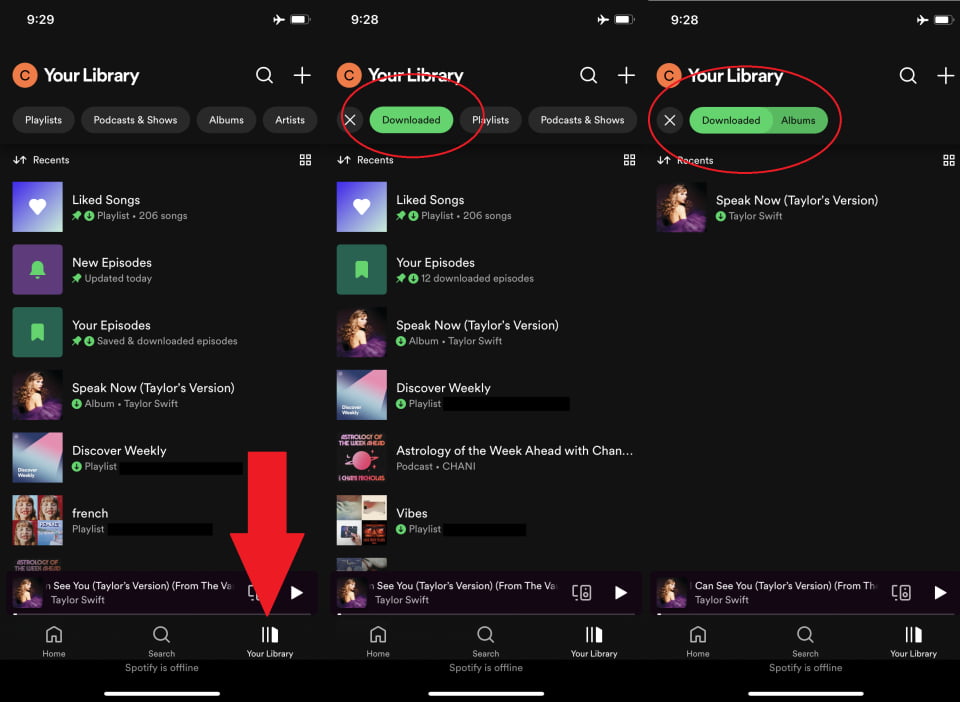
Примечание: Загруженные песни доступны в течение 30 дней и удаляются, если вы не подключены к сети более 30 дней. Вы должны выходить в Интернет не реже одного раза в месяц, чтобы сохранить ваши загрузки в целости и сохранности.
Куда загружаются загрузки Spotify на вашем устройстве iOS или Android? Найти загруженную музыку в мобильном приложении Spotify несложно, но найти ее на мобильном устройстве может быть затруднительно. Прежде чем вы это заметите, кэш, загруженная музыка и другие файлы засоряют ваш телефон. Вам необходимо знать, куда пошли эти загрузки, чтобы можно было удалить ненужные файлы, занимающие место на вашем телефоне.
Похожие темы: Что такое кеш в Spotify?
Вот что вам нужно сделать, чтобы найти местоположение загрузок Spotify на вашем мобильном устройстве:
Найдите местоположение загрузок Spotify на Android
Шаг 1. Откройте приложение «Диспетчер файлов» на своем устройстве Android.
Шаг 2. Найдите папку с названием «com.spotify.mobile.android.ui». Откройте эту папку и перейдите по пути Android/data/com.spotify.mobile.android.ui/files/Spotify cache/Storage/, чтобы найти все загруженные вами музыкальные файлы Spotify на вашем устройстве Android.
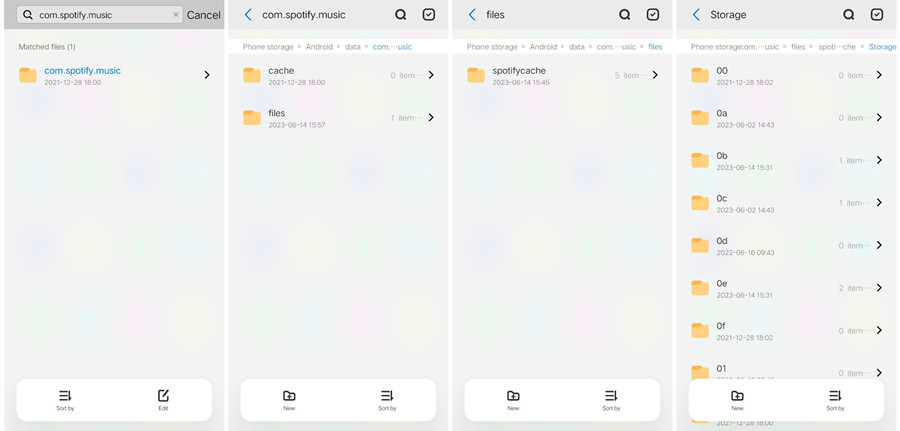
Теперь вы можете удалять загруженные файлы или кеш по своему усмотрению.
Найдите местоположение загрузок Spotify на iOS
Куда идут загрузки Spotify на iPhone и iPad? К сожалению, вы не можете видеть свои загрузки Spotify из-за ограничений iOS на системные файлы. Папка Spotify на «На моем iPhone» поддерживает импорт локальных файлов из других приложений только в Spotify.
Часть 2. Где хранятся загруженные песни Spotify на Mac/ПК?
Вам интересно, куда на вашем компьютере сохраняются загрузки Spotify? Функция загрузки для подписчиков Premium также доступна в настольном приложении Spotify. Чтобы получить доступ к песням, которые вы загрузили на Spotify на свой компьютер, перейдите в «Ваша библиотека». Вы также можете проверить кеш Spotify и загруженную музыку через встроенные настройки. Выполните следующие действия:
Найдите местоположение загрузок Spotify на Mac
Шаг 1. Откройте Спотифай. Нажмите на изображение своего профиля, чтобы найти Настройки. Прокрутите вниз и найдите вкладку «Хранилище» и «Место хранения в автономном режиме». Здесь вы можете увидеть полный путь, по которому Spotify сохраняет ваши офлайн-загрузки. Скопируйте путь.

Шаг 2. Откройте Искатель. Выберите «Перейти к папке» и введите скопированный путь.
Шаг 3. Теперь вы можете видеть все свои файлы Spotify, включая информацию о приложении, загруженные песни, кеш и т. д.

Найдите местоположение загрузок Spotify в Windows
Шаг 1. Скопируйте путь к папке Spotify из настольного приложения, как это делается на Mac.
Шаг 2. Откройте проводник и вставьте путь.
Часть 3. Дополнительный совет: переносите загруженные песни Spotify на любое устройство
Хотя найти, куда идут загрузки Spotify, очень легко, песни, которые вы загружаете из Spotify, можно воспроизводить только с помощью вашей учетной записи Spotify и ее приложения. Если срок действия вашей премиум-подписки истечет, вы не сможете воспроизводить эти загруженные песни. Даже если вы обнаружите локальное местоположение музыкальных файлов, вы не сможете передать их для воспроизведения на другом проигрывателе или поделиться ими с другими, поскольку все песни, предлагаемые Spotify, защищены системой управления цифровыми правами (DRM).
Итак, можно ли сохранить загруженные песни после закрытия премиум-аккаунта Spotify и воспроизводить их на любом устройстве? Это где AMusicSoft Spotify Music Converter экономит положение, поскольку позволяет как пользователям Spotify Premium, так и бесплатным пользователям загружать песни, альбомы, плейлисты и подкасты из Spotify. Ты можешь наслаждайтесь песнями Spotify в автономном режиме, даже без самого приложения Spotify и Spotify Premium. AMusicSoft также очень надежен, имея в 5 раз более высокую скорость. Таким образом, ожидание более длительного времени для завершения можно избежать с помощью этого музыкального конвертера.
AMusicSoft может удалить DRM из Spotify и загрузить песни Spotify в форматах MP3, FLAC, WAV, AIFF, AAC и ALAC, что даст вам возможность воспроизвести их на любом другом медиаплеере. Если вы беспокоитесь о загруженных Spotify песни, которые исчезли из вашей библиотеки после отмены Spotify Premium вы можете сделать их резервную копию на любом устройстве с помощью AMusicSoft. Качество выходного файла на AMusicsoft будет таким же хорошим, как и у оригинального файла на Spotify, что позволит вам наслаждаться лучшей музыкой. И нет максимального ограничения на количество файлов, которые вы можете загрузить. Вы также получите теги идентификаторов и информацию о метаданных из музыкальных файлов Spotify.
Начало работы с AMusicSoft Spotify Music Converter это чрезвычайно легко. Давайте узнаем, как бесплатно конвертировать и загружать песни Spotify на свой компьютер и сохранять их навсегда.
Шаг 1. Нажмите кнопку бесплатной загрузки ниже. AMusicSoft Spotify Music Converter предлагает бесплатную пробную версию прямо сейчас! Работайте с Mac и Windows!
Бесплатная загрузка Бесплатная загрузка
Шаг 2. AMusicSoft встроен в веб-плеер Spotify, который позволяет вам получить доступ к музыкальной библиотеке так же, как и в оригинале! После завершения установки AMusicSoft вскоре начнет загружать всю вашу музыкальную библиотеку. Перетащите нужные вам песни, альбомы, плейлисты и треки на значок "+".

Шаг 3. После этого пришло время выбрать выходной формат и папку вывода.

Шаг 4. Чтобы начать преобразование, просто нажмите кнопку «Конвертировать» в нижней части окна.

Следуя приведенному выше руководству, вы, наконец, сможете найти и легко воспроизвести все свои любимые загрузки музыки Spotify с помощью любого медиаплеера на вашем компьютере. Вы также можете перенести эти неограниченные файлы на любую платформу.
Часть 4. Вывод
Место, куда отправляются загрузки Spotify после процесса загрузки, зависит от типа используемого вами устройства. Выше обсуждались шаги, которые вы можете выполнить, чтобы перейти к песням для потоковой передачи в автономном режиме. С другой стороны, если вас беспокоит постоянное право на хранение песен, вы можете использовать AMusicsoft Spotify Music Converter. Потому что этот сторонний инструмент очень мощный и способен вам это позволить.
Люди Читайте также
- Загрузка музыки из Spotify Online: 5 лучших загрузчиков Spotify
- Загрузите песни Spotify на Apple Watch без подписки Premium
- Где Spotify хранит офлайн-музыку в Windows?
- Где Spotify хранит офлайн-музыку на Mac? (ответил)
- Как скачать подкасты на Spotify на мобильный / рабочий стол
- Как сохранить музыку Spotify после удаления Spotify Premium?
- Как удалить загруженные песни из Spotify
Роберт Фабри — ярый блоггер и энтузиаст, увлеченный технологиями, и, возможно, он сможет заразить вас, поделившись некоторыми советами. Он также страстно увлечен музыкой и писал для AMusicSoft на эти темы.